Jak stworzyć historię na Facebooku

Historie na Facebooku mogą być bardzo zabawne do tworzenia. Oto jak możesz stworzyć historię na swoim urządzeniu z systemem Android i komputerze.
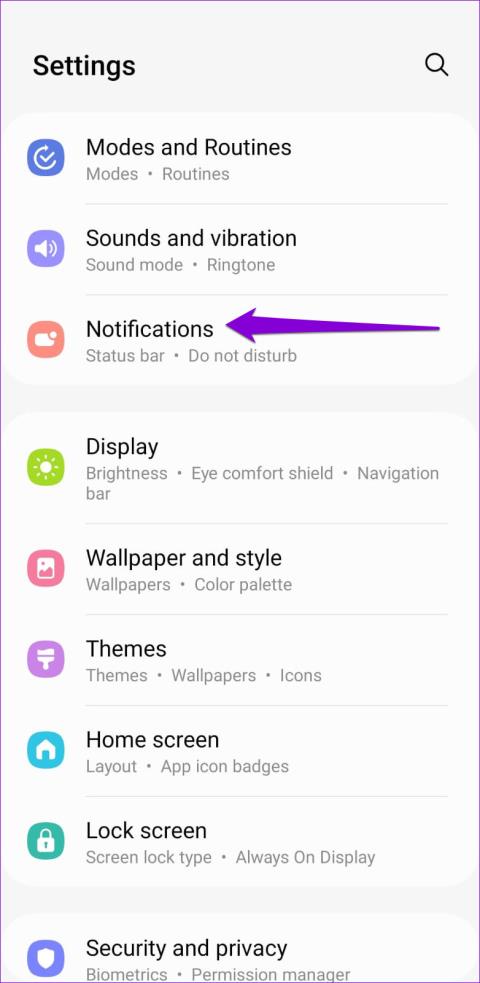
W systemie Android aplikacje zazwyczaj wyświetlają kropkę lub cyfrę w prawym górnym rogu swoich ikon, gdy nadejdzie nowe powiadomienie. Jest to przydatne, ponieważ zapewnia wizualną wskazówkę, że istnieją nieprzeczytane powiadomienia oczekujące na uwagę. Jeśli jednak te plakietki z powiadomieniami nagle przestaną pojawiać się na Twoim Androidzie, może to spowodować poważne niedogodności.
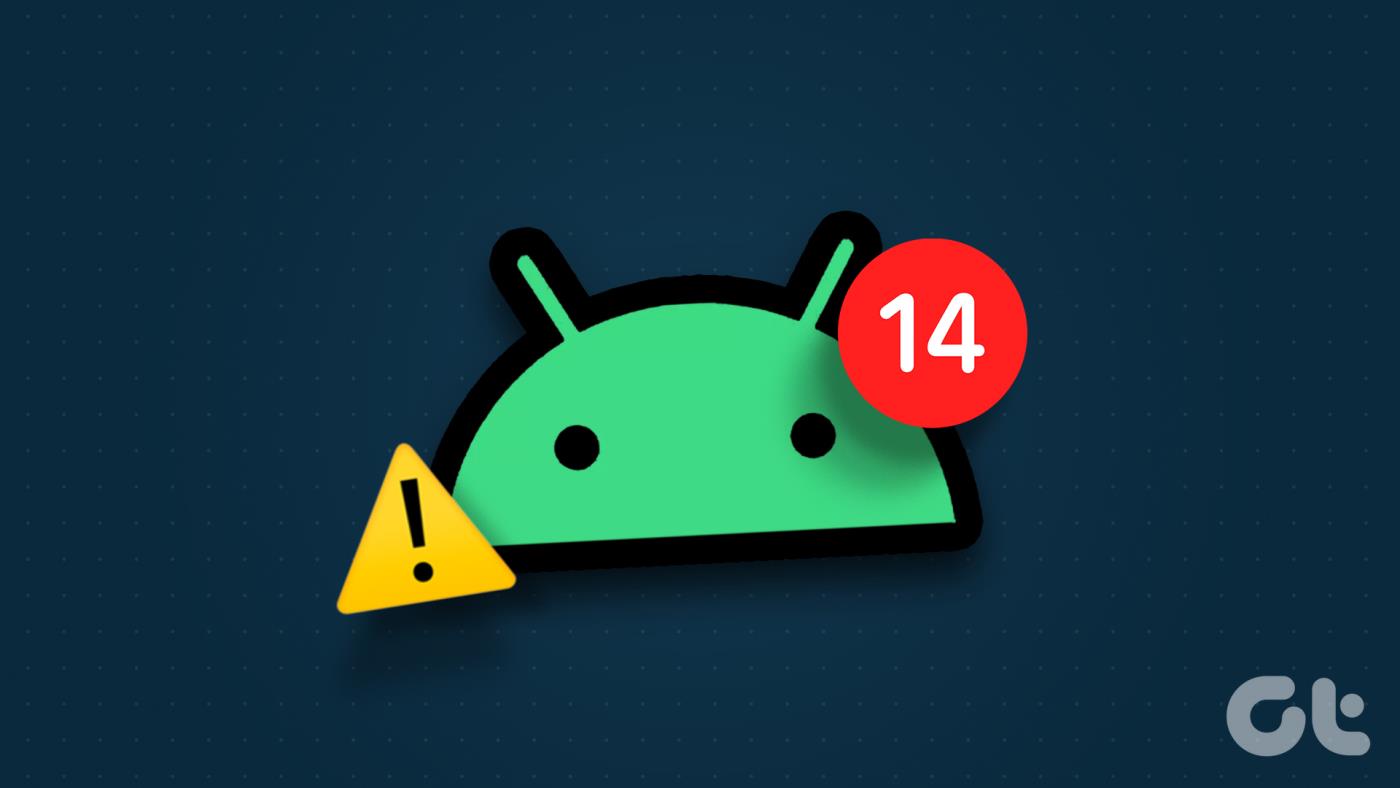
Jeśli nagłe zniknięcie plakietek powiadomień sprawiło, że nie masz o tym pojęcia, nie martw się. Przygotowaliśmy listę skutecznych rozwiązań, które powinny sprawić, że Twoje aplikacje będą wyświetlać plakietki powiadomień tak jak dotychczas.
W tym artykule użyliśmy telefonu Samsung z systemem One UI 5. Dokładna lokalizacja niektórych ustawień może się różnić, jeśli Twój telefon ma inną skórkę Androida. Niemniej jednak powinieneś być w stanie łatwo wykonać te kroki na większości urządzeń z Androidem.
1. Włącz plakietki powiadomień w swoim telefonie
Najpierw musisz przejrzeć ustawienia powiadomień w telefonie i upewnić się, że ikony ikon aplikacji są włączone. Oto kroki w tym samym celu.
Krok 1: Otwórz aplikację Ustawienia na swoim telefonie i dotknij Powiadomienia.
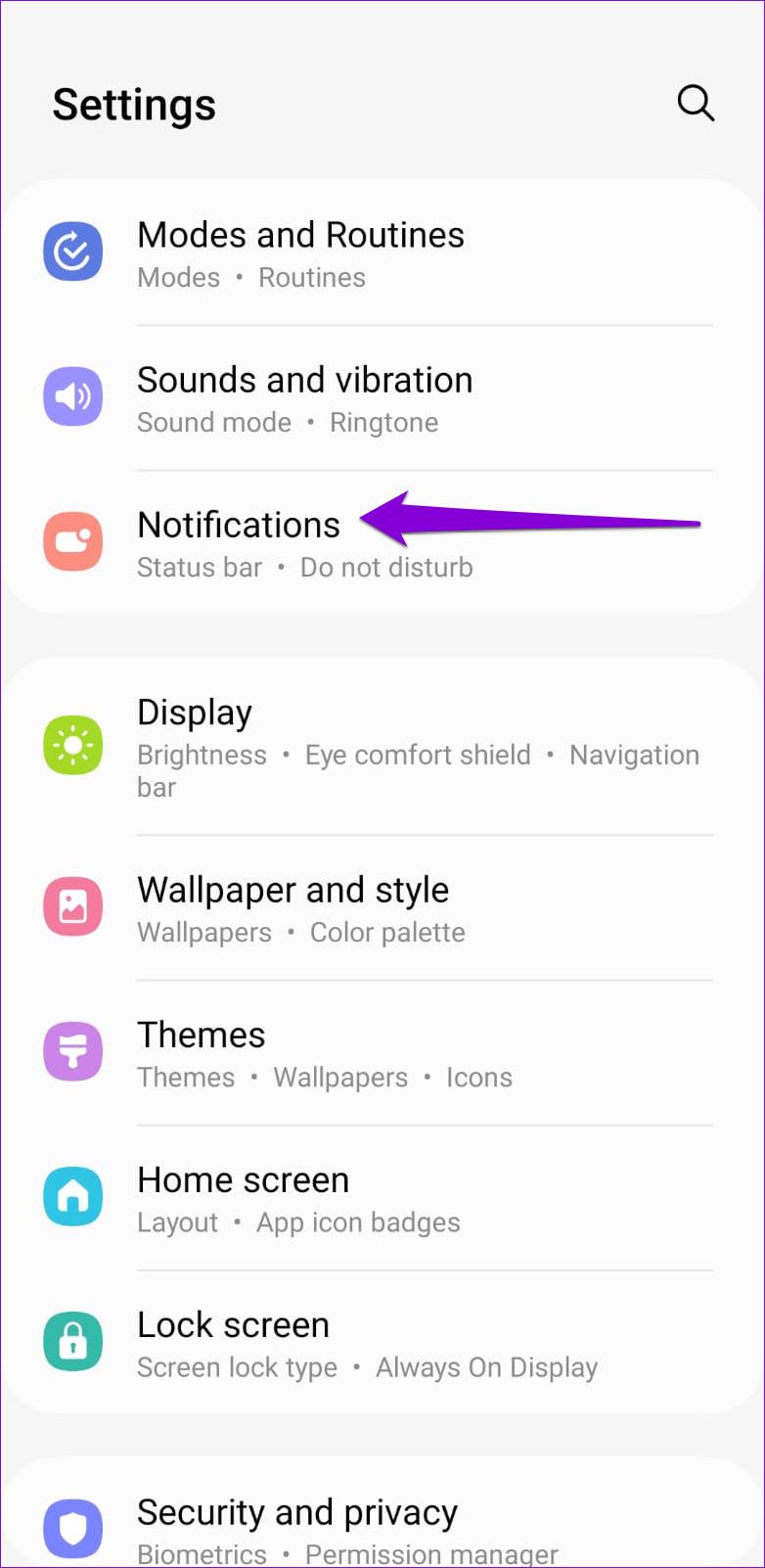
Krok 2: Stuknij w Ustawienia zaawansowane.
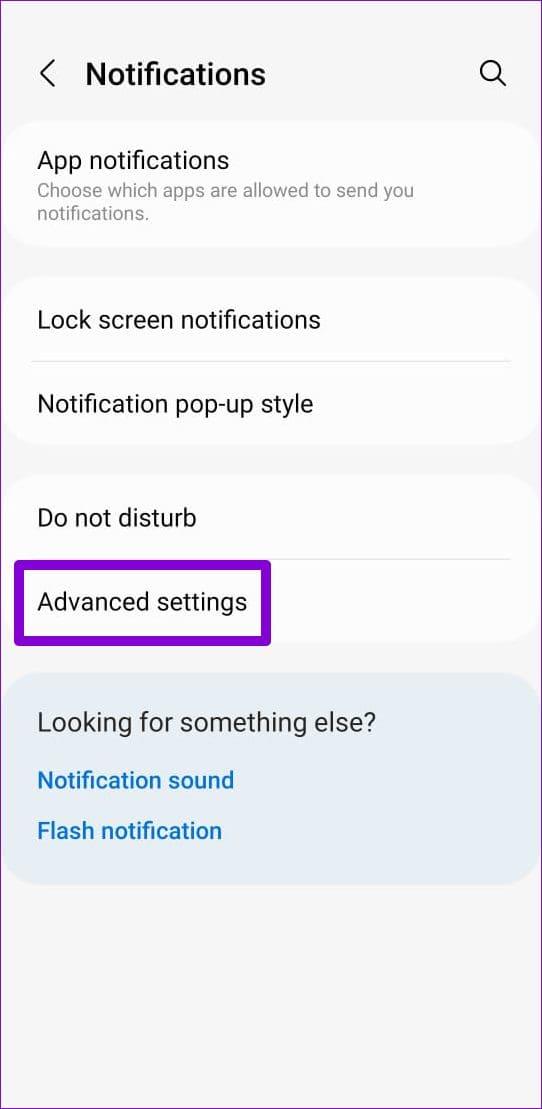
Krok 3: Włącz przełącznik obok plakietek ikon aplikacji.
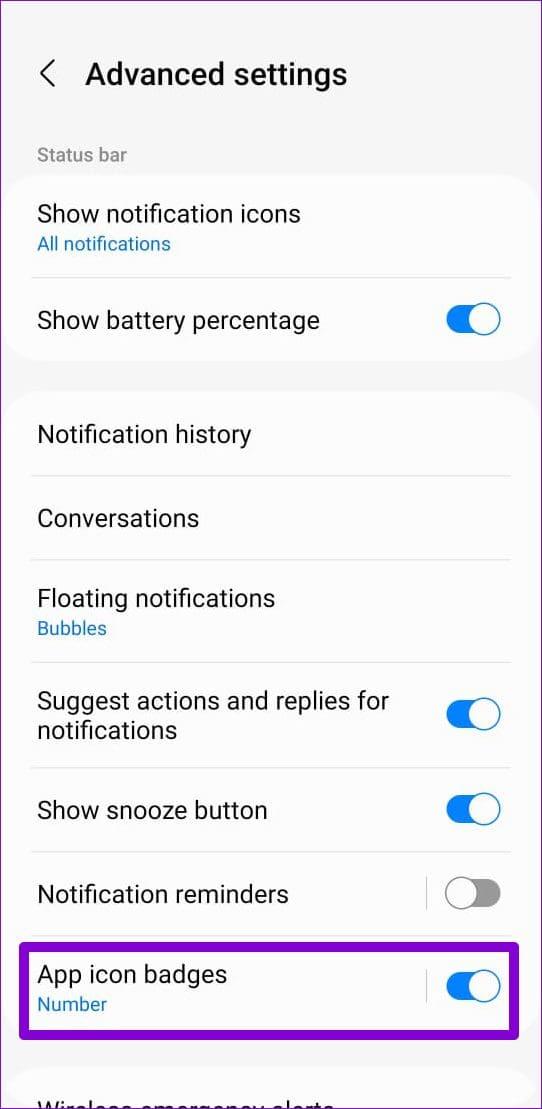
Krok 4: Jeśli chcesz widzieć plakietki powiadomień, gdy funkcja Nie przeszkadzać jest aktywna, wróć do strony Powiadomienia i wybierz Nie przeszkadzać.
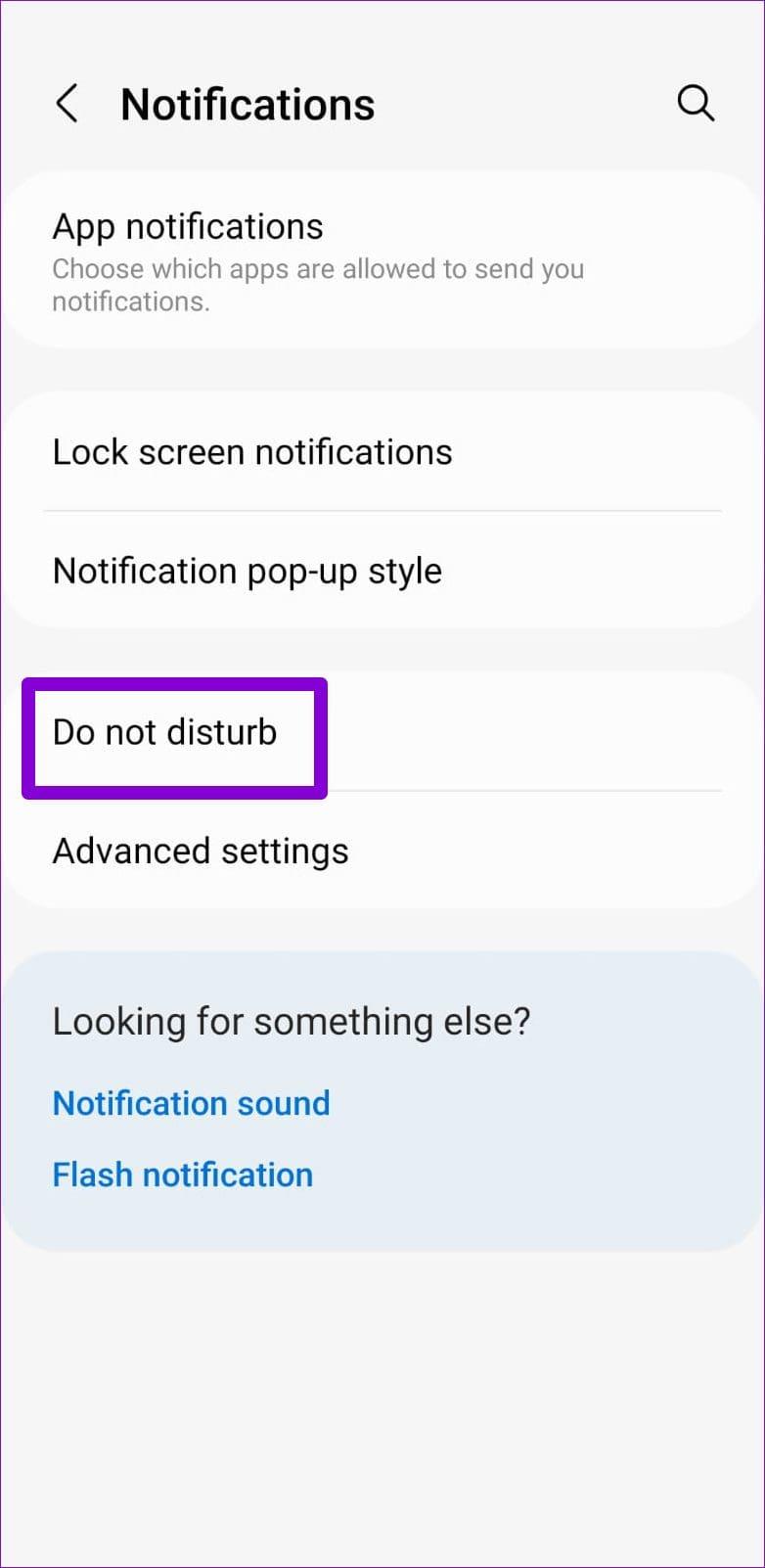
Krok 5: Stuknij w Ukryj powiadomienia, a następnie wyłącz przełącznik obok opcji „Ukryj plakietki ikon aplikacji”.
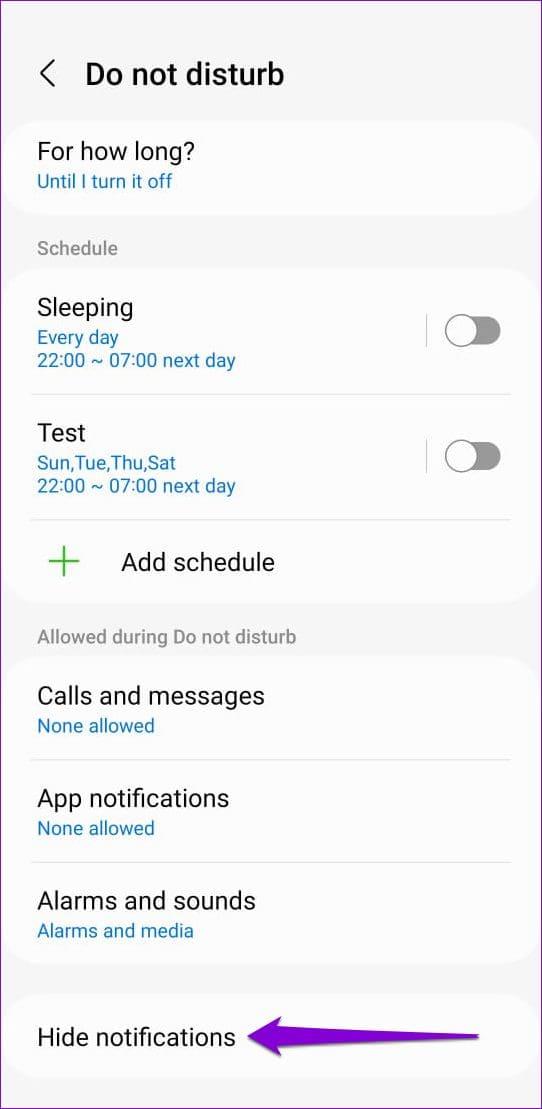
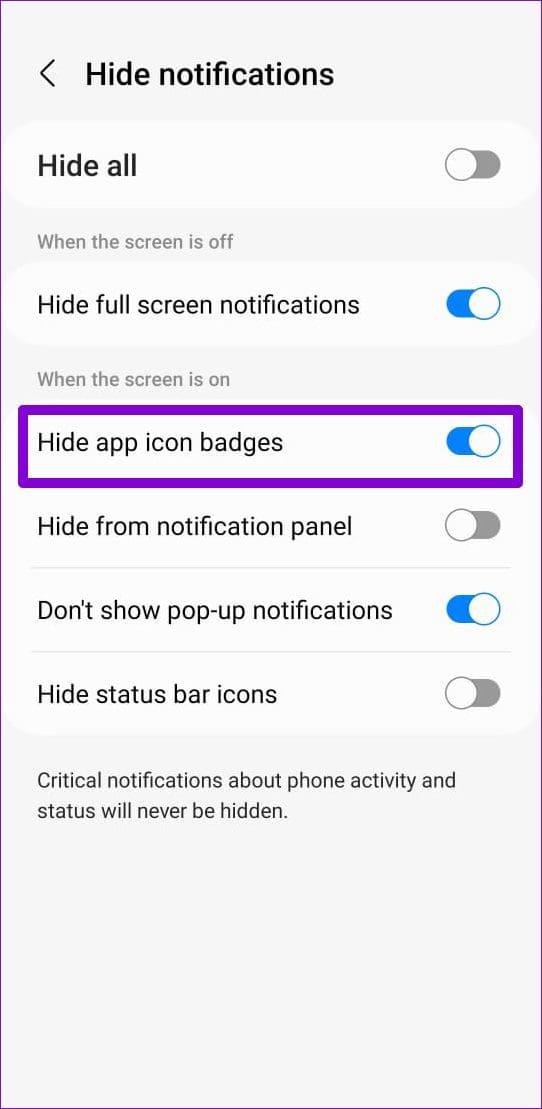
2. Włącz plakietki powiadomień dla poszczególnych aplikacji
Twój telefon z Androidem umożliwia włączanie i wyłączanie plakietek powiadomień dla poszczególnych aplikacji. Jeśli więc plakietki ikon aplikacji nie pojawiają się tylko w przypadku jednej lub dwóch aplikacji, sprawdź ich ustawienia powiadomień.
Krok 1: Naciśnij długo ikonę problematycznej aplikacji i wybierz ikonę „i” w wyświetlonym menu.

Krok 2: Stuknij w Powiadomienia.
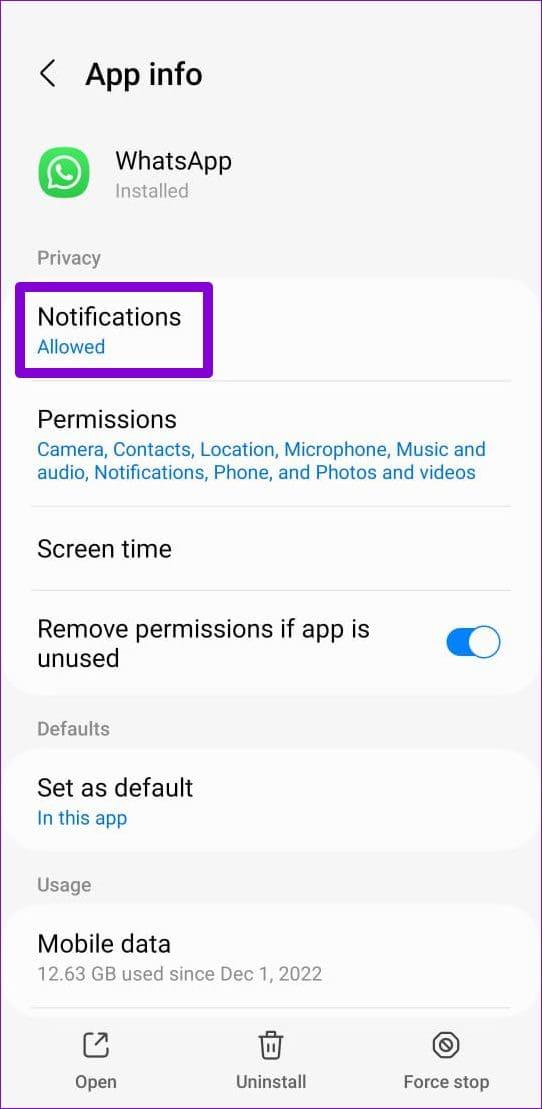
Krok 3: W obszarze Typy powiadomień wybierz opcję Odznaka.
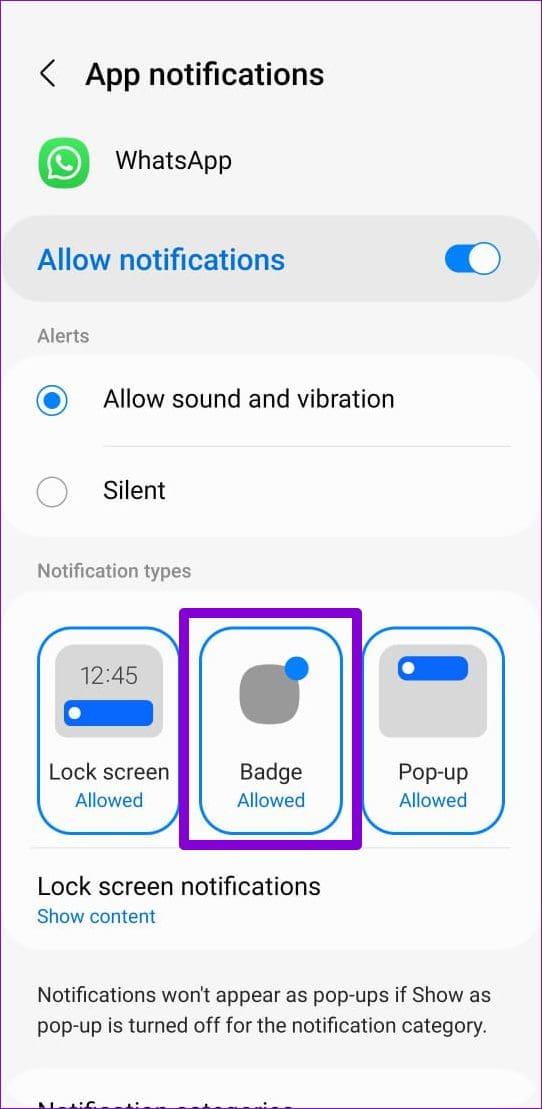
3. Unikaj usuwania aplikacji z menu ostatnich aplikacji
Gdy usuniesz aplikację z menu ostatnich aplikacji, system Android zakończy powiązane procesy aplikacji i uniemożliwi działanie aplikacji w tle. W rezultacie aplikacja może nie pobrać nowych danych lub nie wyświetlić plakietek powiadomień. Aby uniknąć takich problemów, najlepiej nie usuwać aplikacji z menu ostatnich aplikacji.
Niektóre skórki Androida, takie jak One UI, Color OS, MIUI i inne, umożliwiają także blokowanie aplikacji w tle, aby zapobiec ich przypadkowemu zamknięciu. Jeśli Twój telefon ma tę funkcję, otwórz menu ostatnich aplikacji, dotknij aplikacji, którą chcesz zablokować, a następnie wybierz Nie otwieraj.
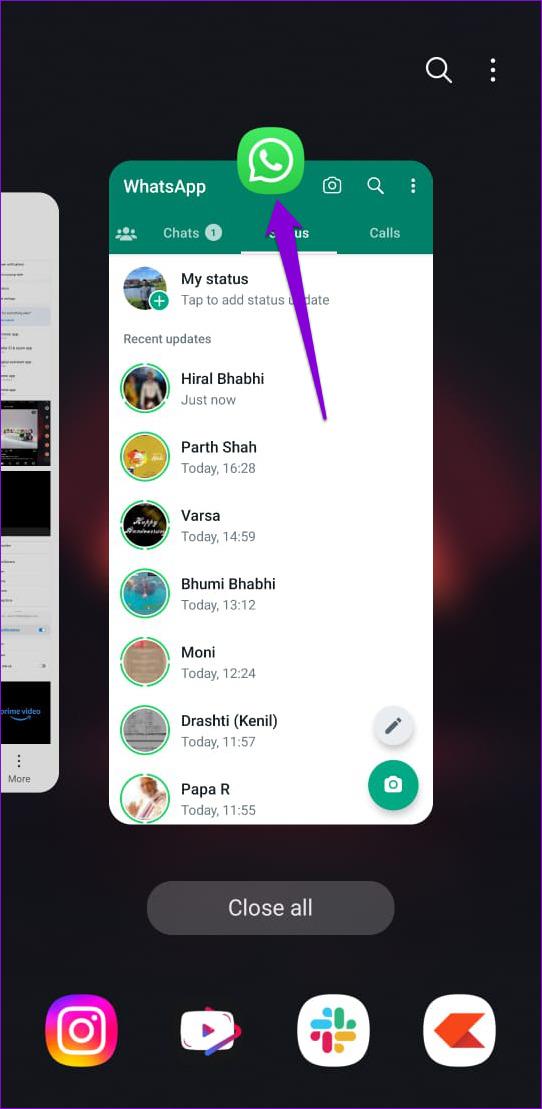
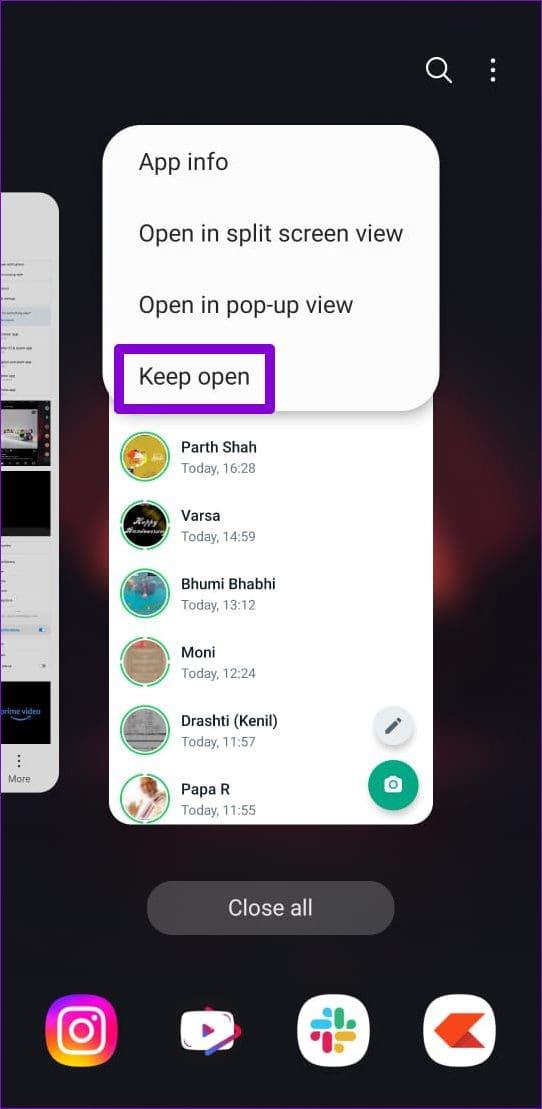
4. Wyczyść pamięć podręczną aplikacji Launcher
Jak każda inna aplikacja, domyślna aplikacja uruchamiająca w telefonie również tworzy pliki pamięci podręcznej, aby zapewnić Ci lepszą obsługę. Jednak problemy z danymi w pamięci podręcznej mogą powodować brak plakietek powiadomień. Możesz spróbować wyczyścić pamięć podręczną aplikacji uruchamiającej w telefonie i sprawdzić, czy to pomoże.
Krok 1: Otwórz aplikację Ustawienia i przejdź do Aplikacje.
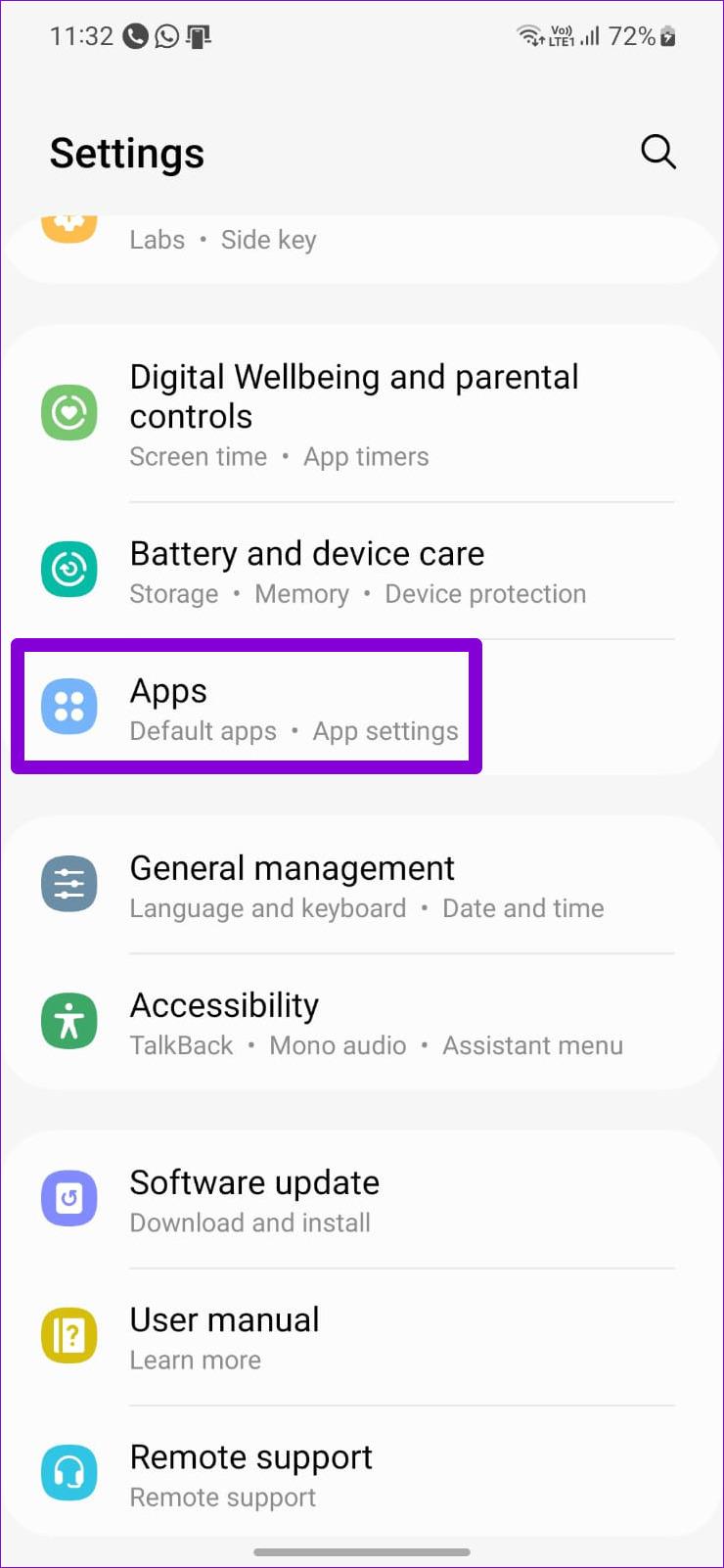
Krok 2: Przewiń w dół, aby zlokalizować aplikację uruchamiającą na liście i dotknij jej.
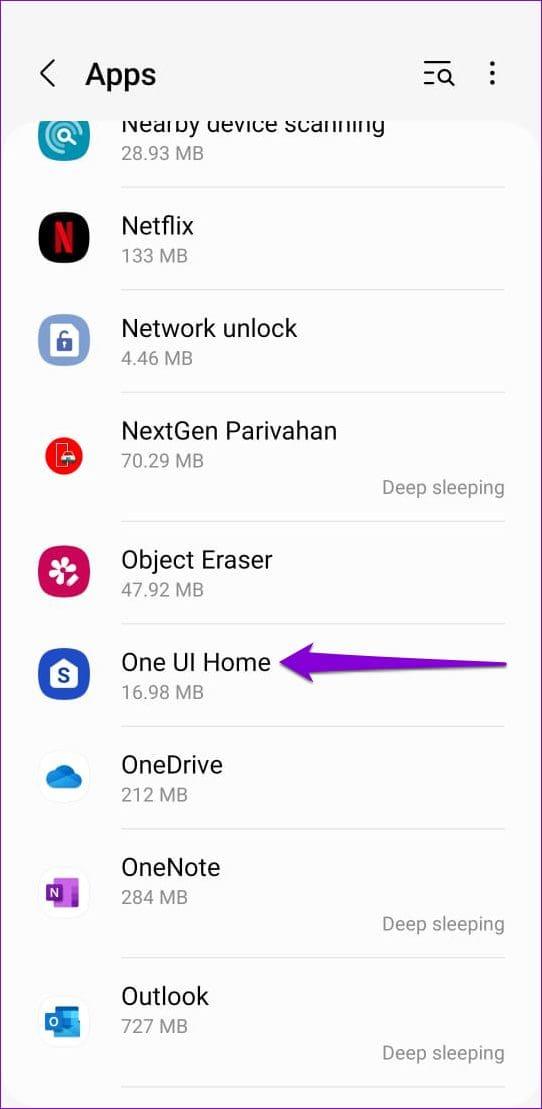
Krok 3: Przejdź do opcji Pamięć i wybierz opcję Wyczyść pamięć podręczną na dole.
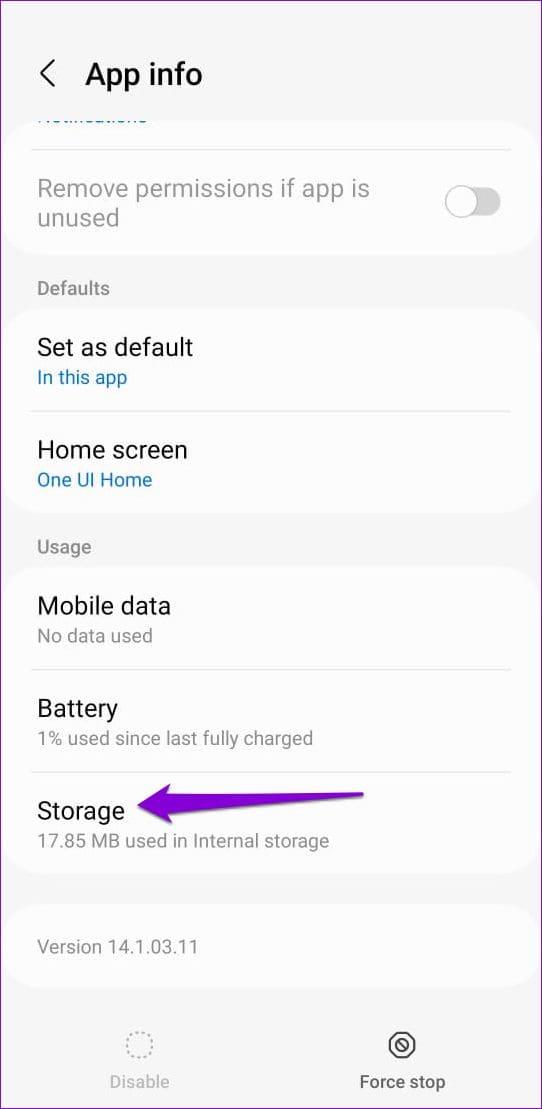
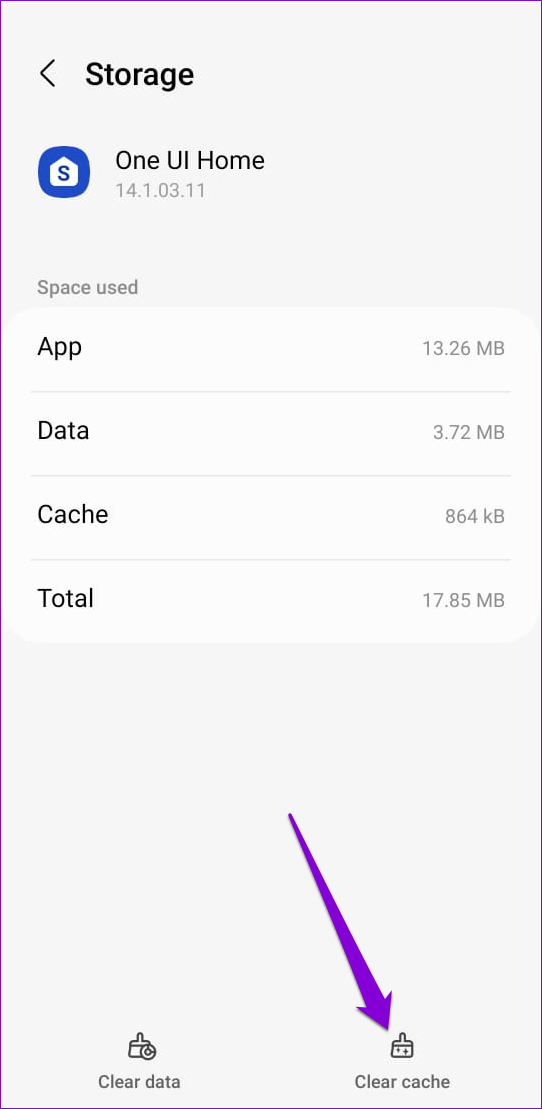
5. Zmień domyślną aplikację uruchamiającą
Jeśli wyczyszczenie pamięci podręcznej nie pomoże, możesz rozważyć użycie innej aplikacji uruchamiającej. Po zainstalowaniu preferowanej aplikacji uruchamiającej na telefonie wykonaj poniższe kroki, aby ustawić ją jako opcję domyślną.
Krok 1: Otwórz aplikację Ustawienia i przewiń w dół, aby dotknąć Aplikacje.
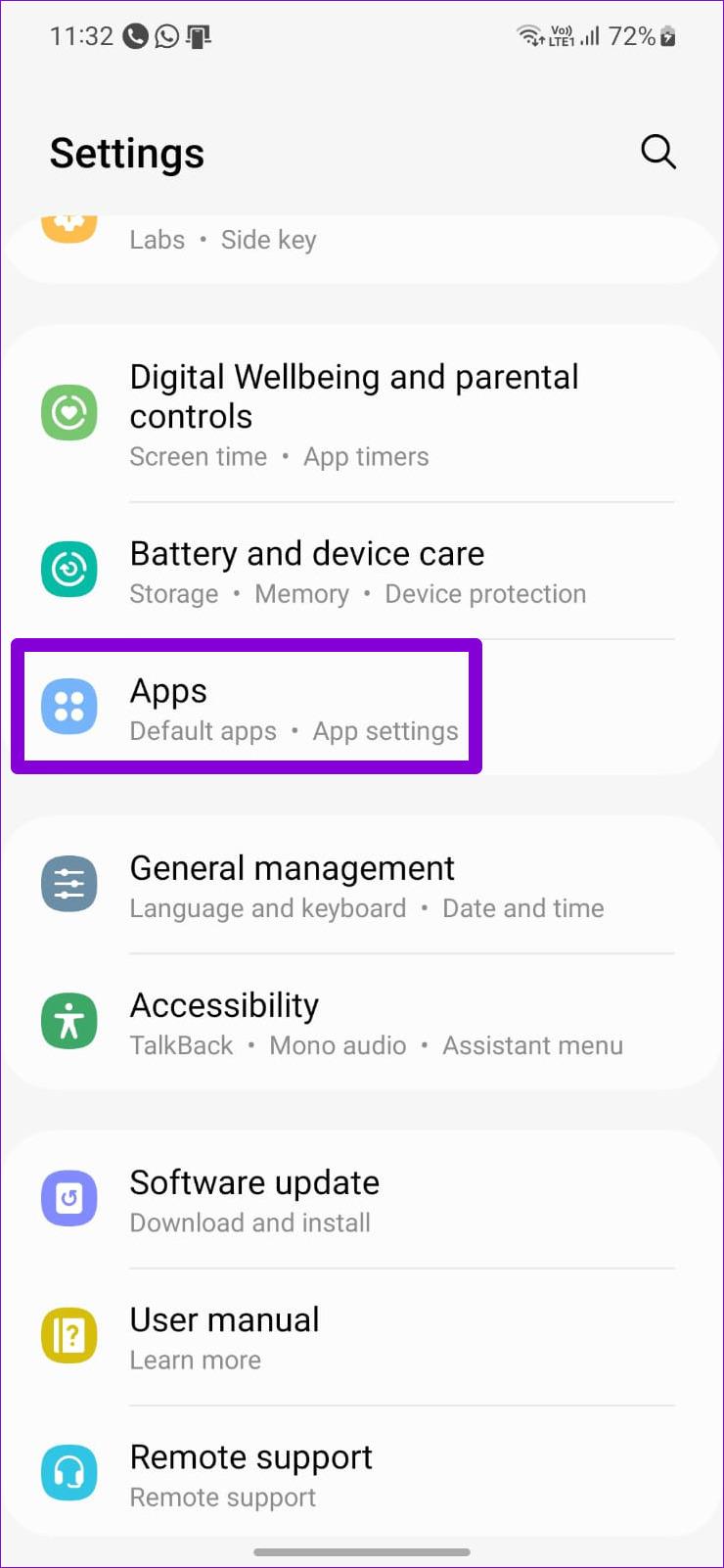
Krok 2: Kliknij „Wybierz aplikacje domyślne”.
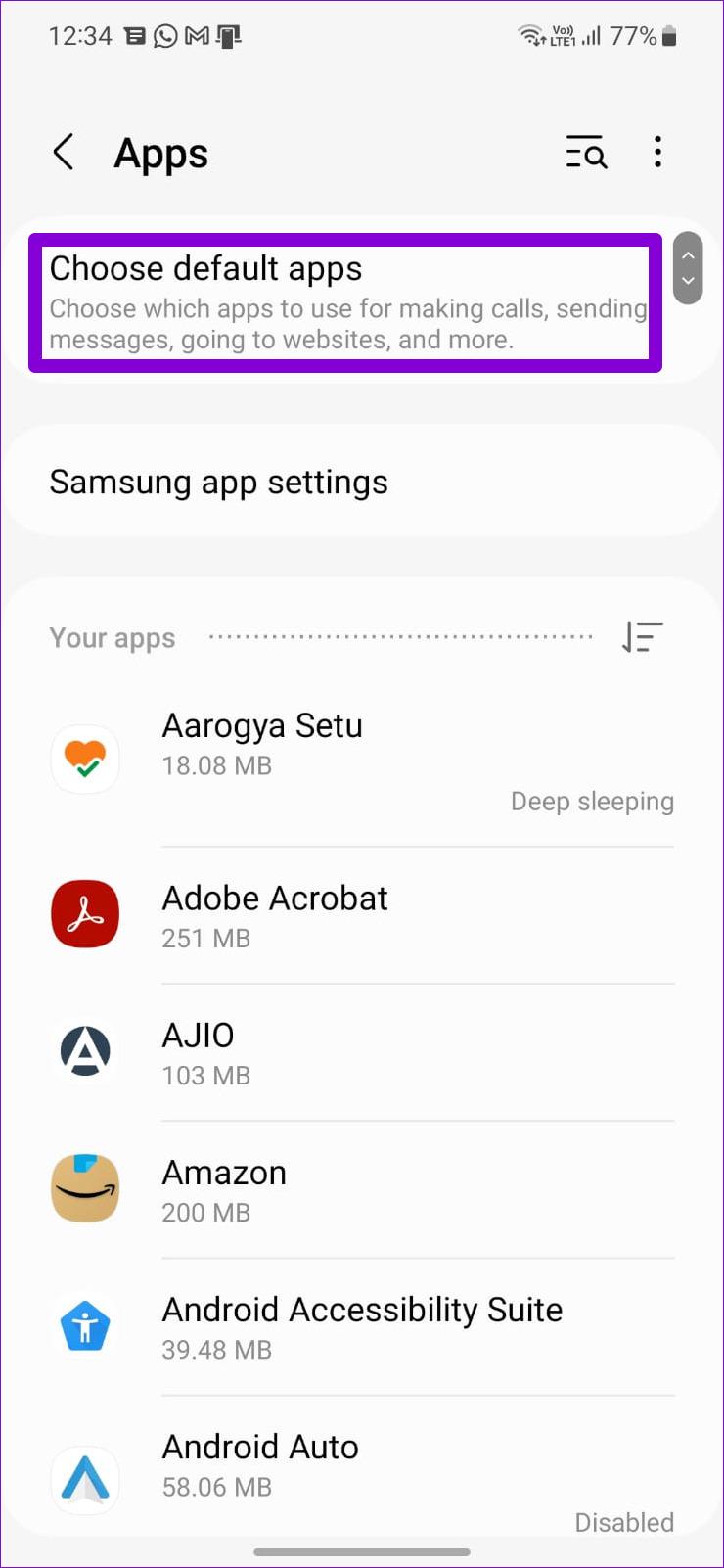
Krok 3: Stuknij w aplikację domową i wybierz inną aplikację uruchamiającą z poniższego menu.
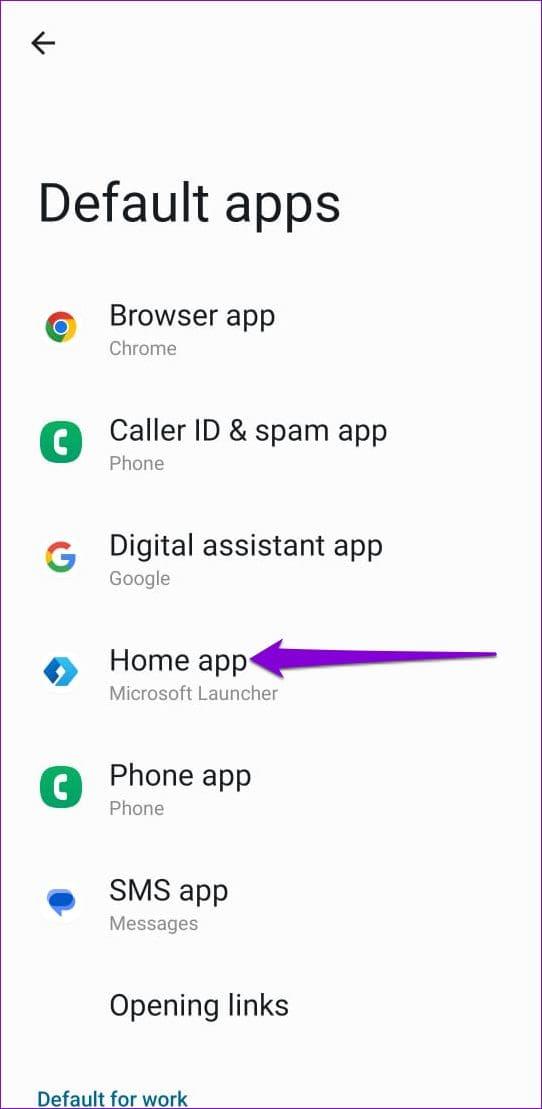
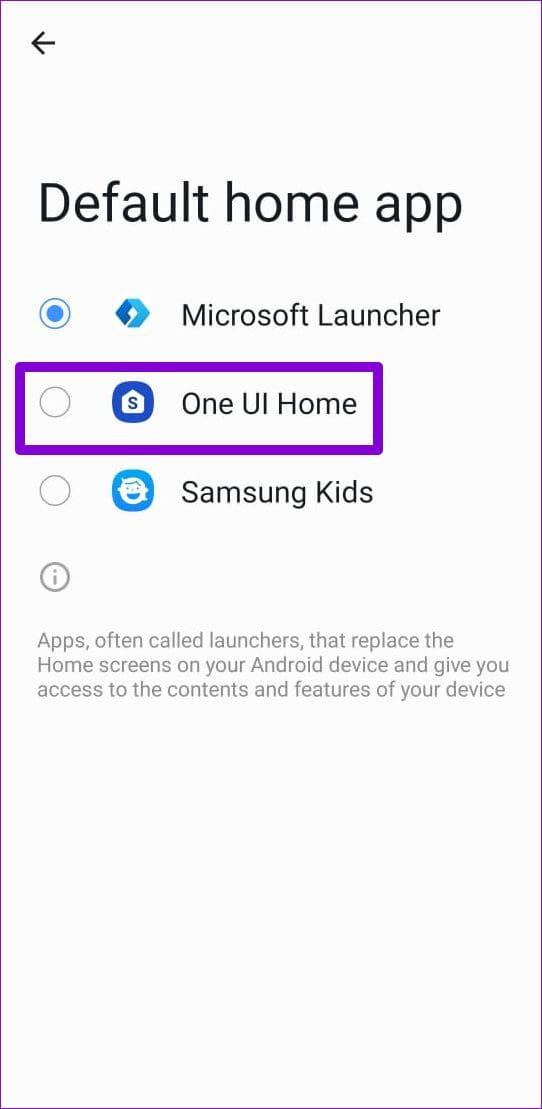
6. Usuń ograniczenia tła dla aplikacji
Innym powodem, dla którego aplikacja może nie wyświetlać plakietek powiadomień, jest wyłączenie korzystania z danych w tle lub nałożenie ograniczeń dotyczących baterii. Oto jak to zmienić.
Krok 1: Naciśnij długo ikonę problematycznej aplikacji i wybierz ikonę „i” w wyświetlonym menu.

Krok 2: Stuknij w Dane mobilne i włącz przełączniki obok opcji „Zezwalaj na wykorzystanie danych w tle” i „Zezwalaj na wykorzystanie danych, gdy włączone jest Oszczędzanie danych”.
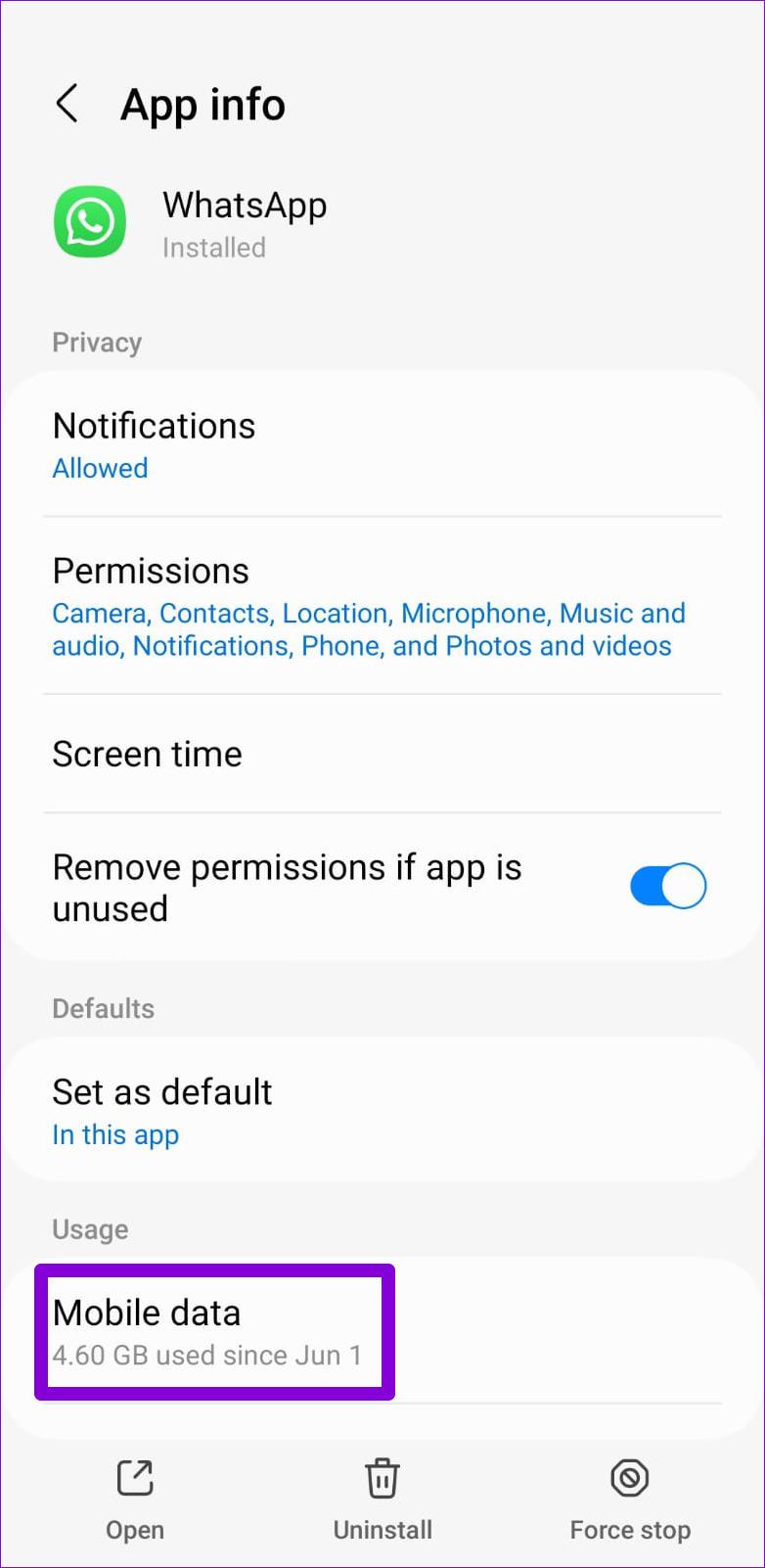
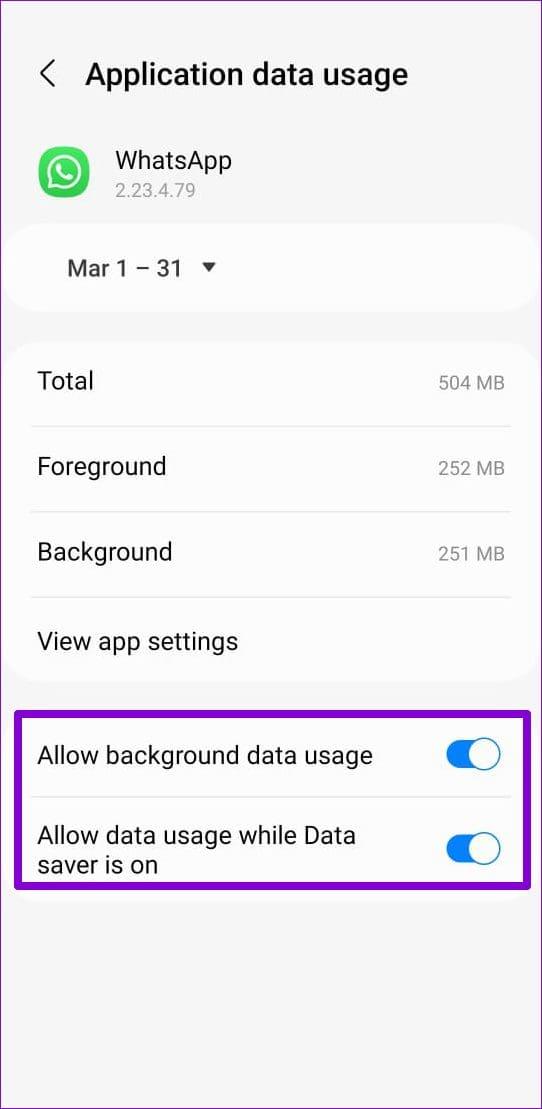
Krok 3: Wróć do strony z informacjami o aplikacji.
Krok 4: Stuknij w Bateria i wybierz Bez ograniczeń z poniższego menu.
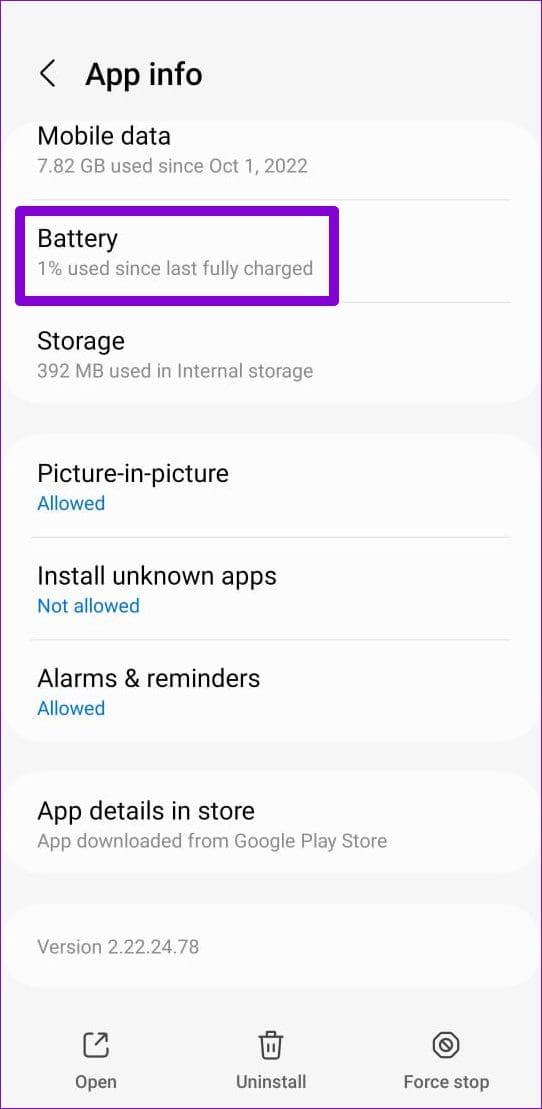
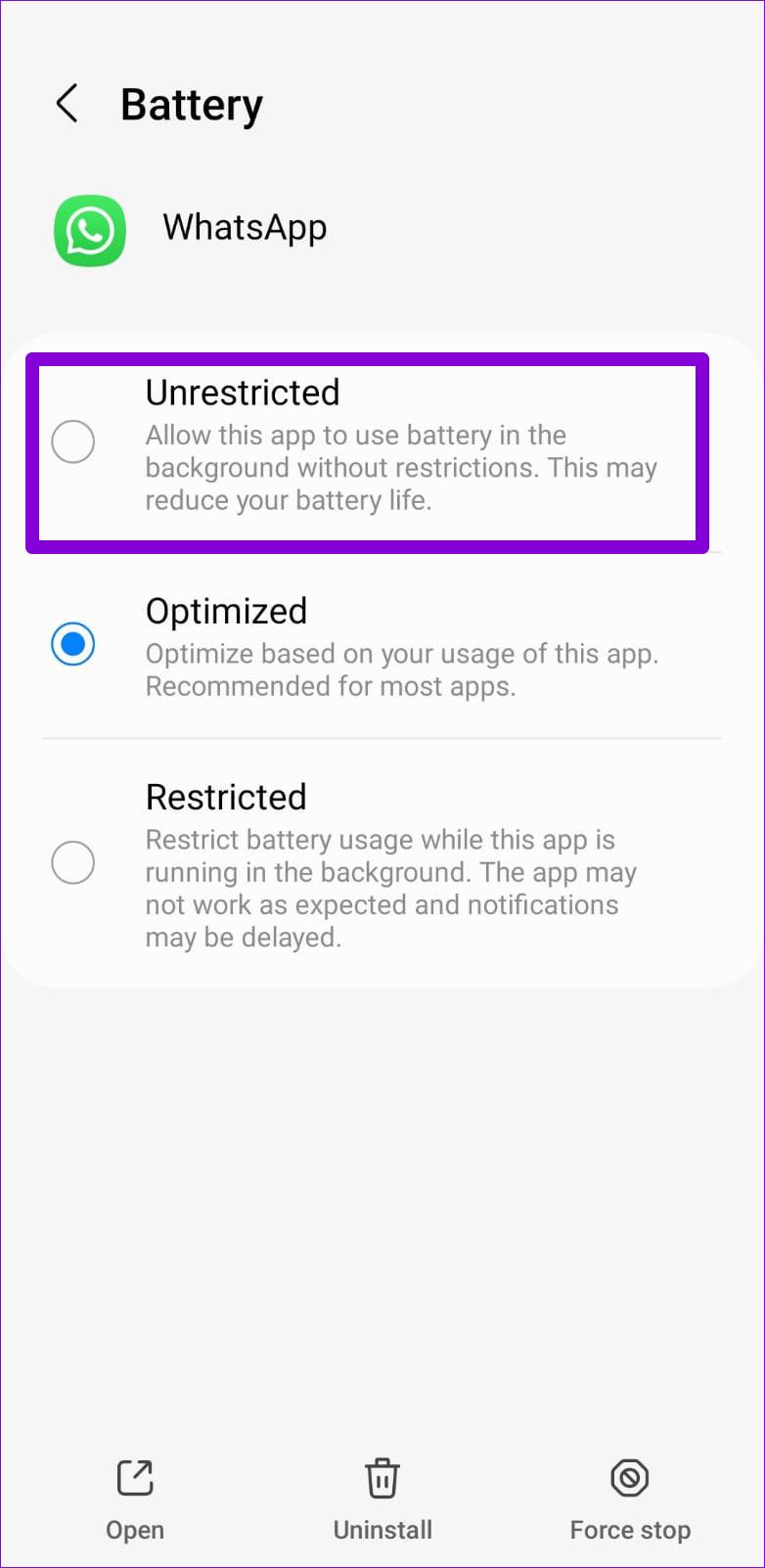
Musisz powtórzyć powyższe kroki dla każdej aplikacji, która nie wyświetla plakietek powiadomień na Twoim Androidzie.
7. Wyczyść pamięć podręczną problematycznej aplikacji
Nadmiar danych w pamięci podręcznej może powodować nieprawidłowe działanie aplikacji, co może skutkować różnymi problemami, w tym tym. Możesz spróbować wyczyścić dane w pamięci podręcznej problematycznych aplikacji i sprawdzić, czy to poprawi sytuację.
Krok 1: Naciśnij długo ikonę problematycznej aplikacji i wybierz ikonę informacji w wyświetlonym menu.

Krok 2: Przejdź do Pamięć i wybierz opcję Wyczyść pamięć podręczną na dole.
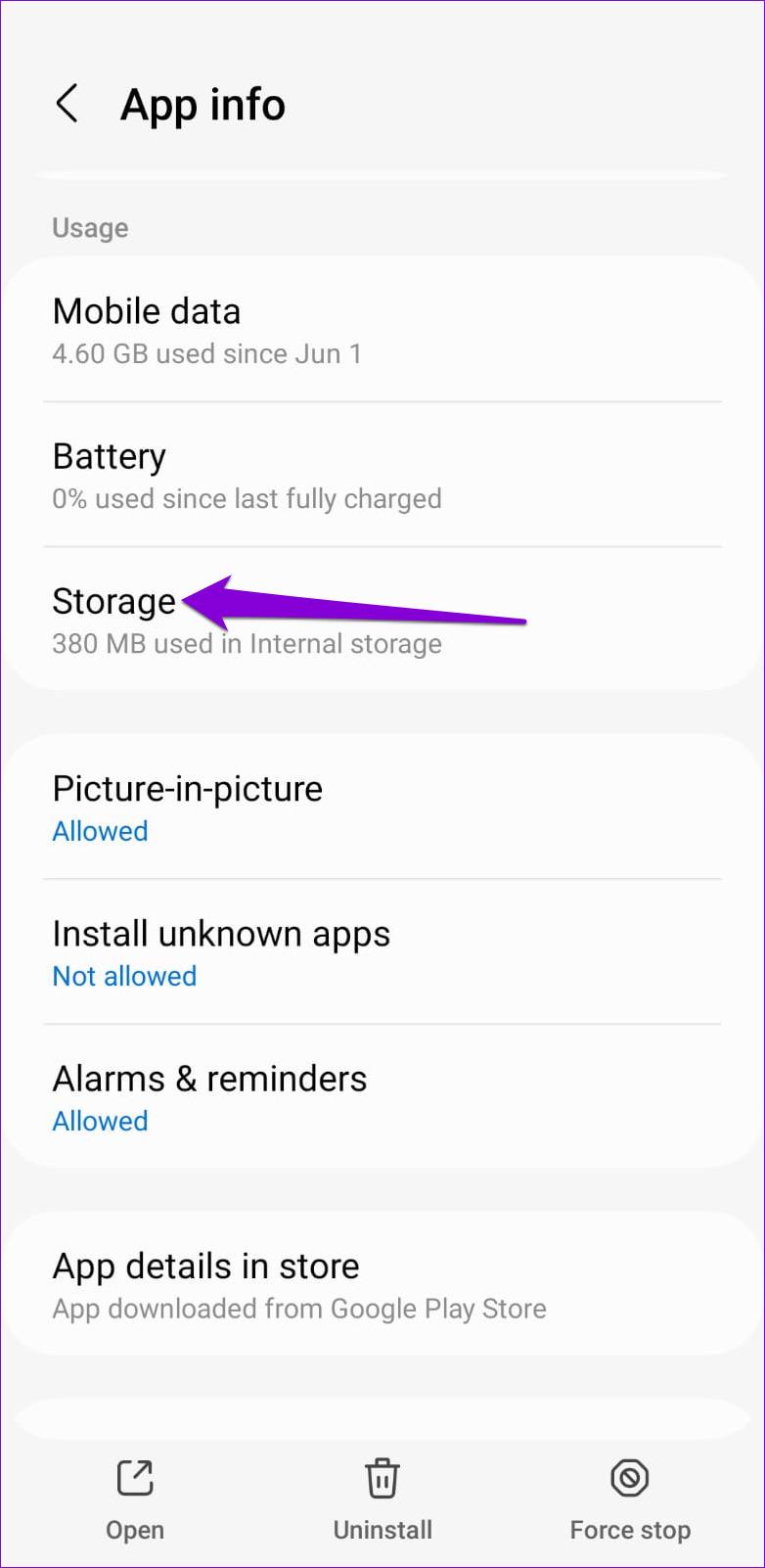
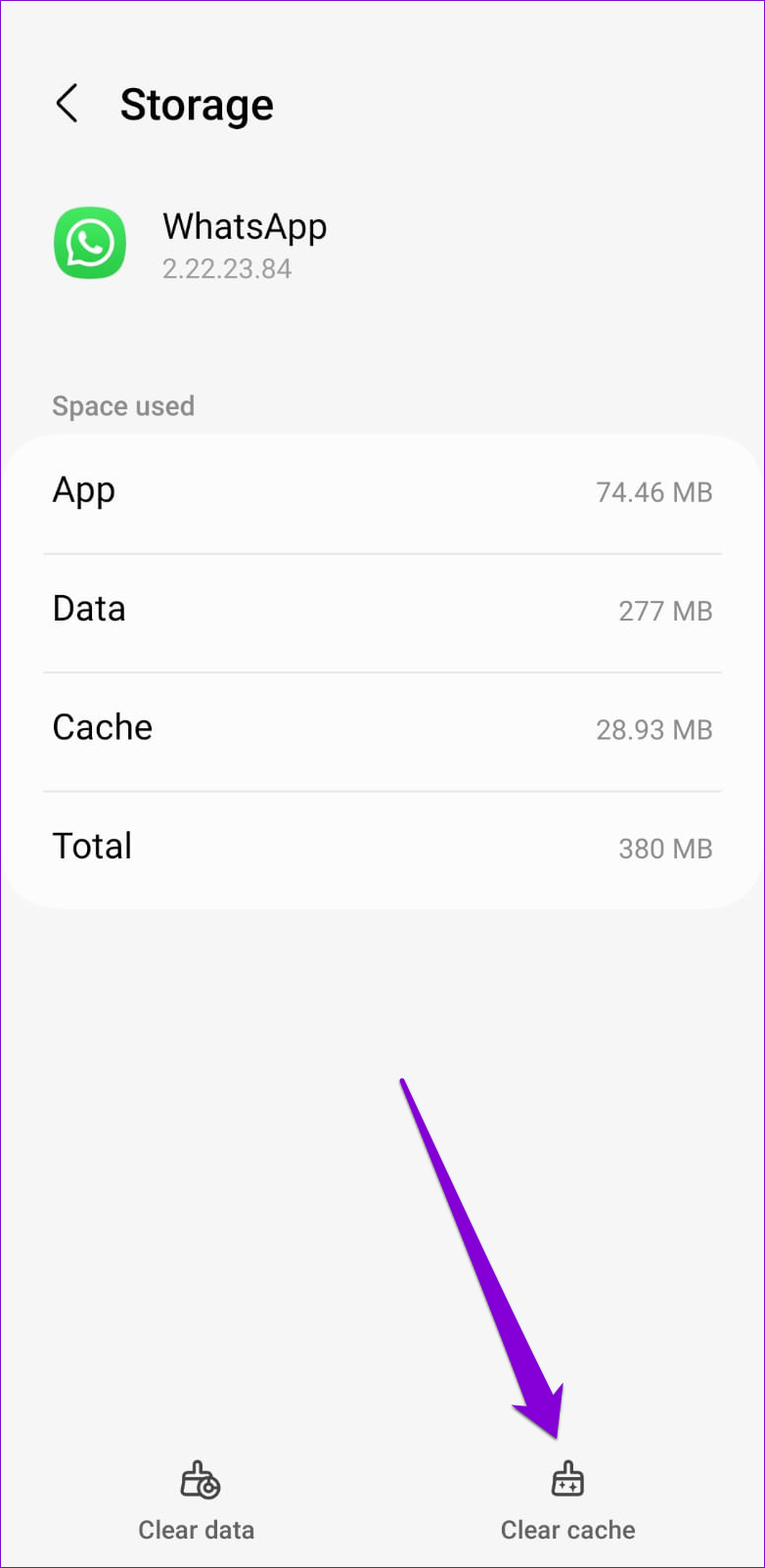
Bądź na bieżąco ze swoimi powiadomieniami
Jeśli aplikacje na Androida nie wyświetlają plakietek powiadomień, istnieje ryzyko, że przegapisz krytyczne alerty. Mamy nadzieję, że tak już nie jest i jedno z rozwiązań wymienionych powyżej pomogło rozwiązać problem na dobre.
Historie na Facebooku mogą być bardzo zabawne do tworzenia. Oto jak możesz stworzyć historię na swoim urządzeniu z systemem Android i komputerze.
Dowiedz się, jak wyłączyć irytujące automatyczne odtwarzanie wideo w Google Chrome i Mozilla Firefox za pomocą tego samouczka.
Rozwiąż problem, w którym Samsung Galaxy Tab S8 utknął na czarnym ekranie i nie włącza się.
Przeczytaj teraz, aby dowiedzieć się, jak usunąć muzykę i filmy z tabletów Amazon Fire i Fire HD, aby zwolnić miejsce, uporządkować lub poprawić wydajność.
Poradnik pokazujący dwa rozwiązania, jak na stałe uniemożliwić aplikacjom uruchamianie się przy starcie na urządzeniu z Androidem.
Ten poradnik pokazuje, jak przesyłać wiadomości tekstowe z urządzenia Android za pomocą aplikacji Google Messaging.
Masz Amazon Fire i chcesz zainstalować Google Chrome? Dowiedz się, jak zainstalować Google Chrome za pomocą pliku APK na urządzeniach Kindle.
Jak włączyć lub wyłączyć funkcje sprawdzania pisowni w systemie Android.
Kiedy Samsung zaprezentował nową linię tabletów flagowych, było na co czekać. Galaxy Tab S9 i S9+ przynoszą oczekiwane ulepszenia, a Samsung wprowadził także Galaxy Tab S9 Ultra.
Czy kochasz czytać eBooki na tabletach Amazon Kindle Fire? Dowiedz się, jak dodać notatki i podkreślać tekst w książce na Kindle Fire.






